- 快速将MKV转换为MOV和其他视频格式。
- 同时批量处理多个MKV文件。
- 使用内置的媒体播放器预览视频文件。
- 在此过程中优化视频和音频质量。
- 在 Windows 11/10/8/7 和 macOS 14 Sonoma 上将 MKV 转换为 MOV。
如何在桌面或在线上免费将MKV转换为MOV
您有几个原因要 将MKV电影转换为MOV格式。首先,MKV文件包含多个视频,音频和字幕编解码器,但并非所有的媒体播放器和视频编辑器都支持它。另一方面,可以在不重写代码的情况下剖析和编辑MOV文件。此外,当您要将MOV嵌入到程序(如PowerPoint)时,MOV使用起来更加友好。本文向您展示了在不损失质量的情况下将MKV转换为MOV的最佳方法。

页面内容
第 1 部分。将 MKV 转换为 MOV 的最简单方法
Vidmore视频转换 是将MKV转换为MOV的灵活程序。直观的界面使初学者易于掌握。对于高级用户,有广泛的自定义选项和奖金工具可以产生独特的效果。
简而言之,视频转换器是将MKV编码为MOV以便在数字设备上播放的最佳方法。
如何在桌面上将 MKV 转换为 MOV
第1步. 获取最佳 MKV 转换器
在您的PC上安装MKV到MOV转换器。有Mac专用版本。然后启动它,然后单击 添加文件 -> 添加文件 导入MKV文件。
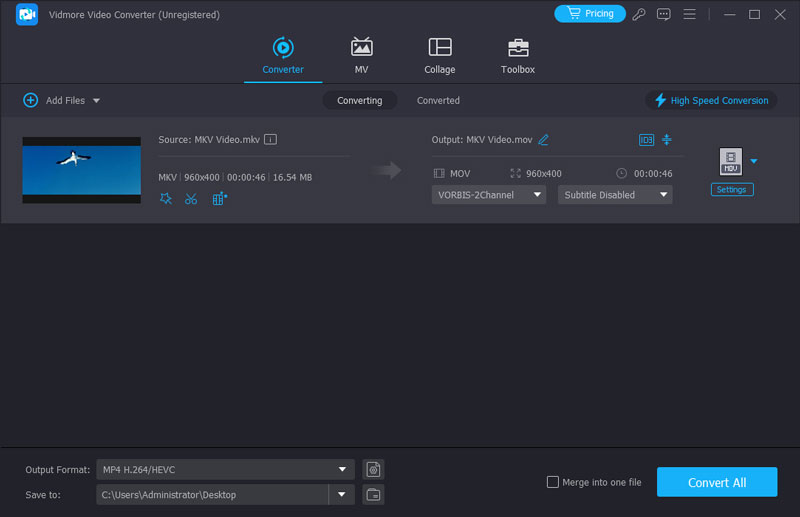
第2步. 预览和编辑 MKV 视频
右侧的媒体播放器使您可以预览库区域中的MKV文件。然后从中选择您喜欢的音频和字幕轨道 音讯 和 字幕 选项。此外,您可以使用视频编辑器编辑MKV视频。
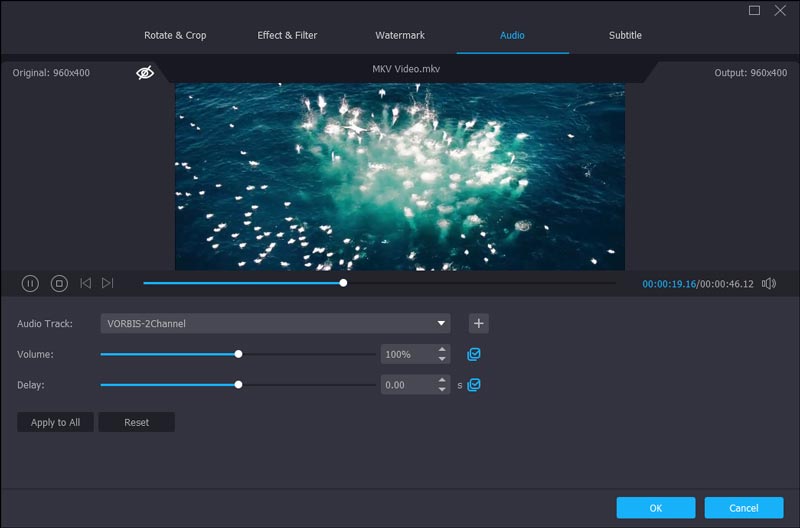
第三步. 将 MKV 转换为 MOV
转到底部区域,选择 影片 来自 个人资料 下拉列表,然后单击 浏览 按钮设置目标文件夹。最后,点击 兑换 按钮以启动该过程。
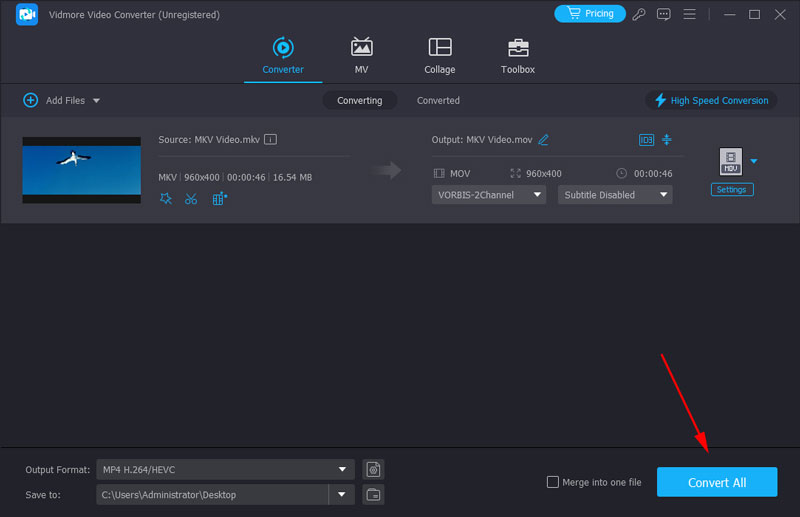
第 2 部分。将 MKV 转换为 MOV 的免费方法
免费软件是将MKV转换为MOV的另一种选择。它们完全免费,但有一些缺点,例如使用不便,视频质量差等。您可以通过以下两种方式将MKV文件免费转换为MOV格式。
方法 1. 使用 Freemake 视频转换器将 MKV 转换为 MOV
Freemake Video Converter 是一款开源的视频转换程序。它能够将 MKV 转换为 MOV,而且只需支付一分钱。它没有提供很多自定义选项,因此更适合初学者和普通人。此外,使用它时也存在一些问题。例如,您可能无法通过将 MKV 文件拖到界面来添加文件。此外,如果您想将文件转换为在 Apple 设备上非常流行的 HEIC 格式,您需要求助于其他应用程序,因为 Freemake Video Converter 不支持 HEIC。
第1步。打开免费的 MKV 到 MOV 转换器,然后点击 视频 窗口顶部的按钮添加MKV文件。

第2步. 如果需要调整码率或其他参数,请点击编辑按钮,在预设编辑器对话框中进行修改。
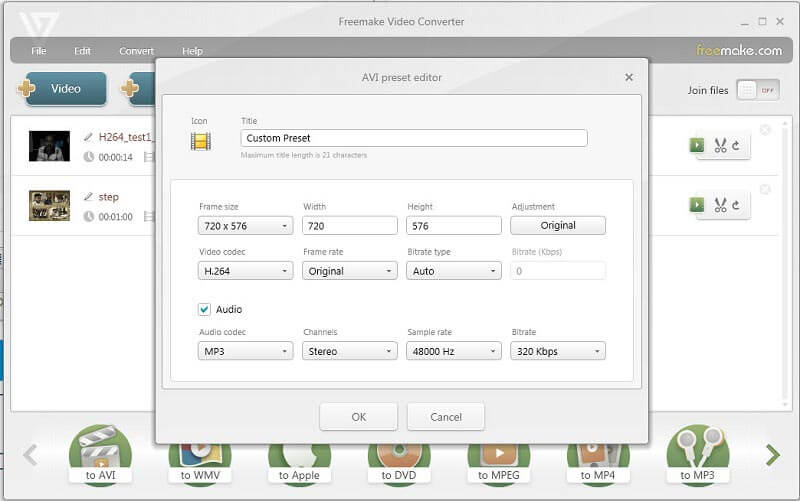
第三步。找到底部并向右或向左滚动以找到 到MOV 选项。选择它以触发输出对话框。
第4步。设置一个特定的文件夹来保存 MOV 视频,然后单击 兑换 按钮开始。
方法 2. 通过 VLC 将 MKV 转换为 MOV
VLC 不仅是一款免费的媒体播放器,还配备了许多有用的功能,包括视频转换。然而,许多人抱怨它很难使用。因为您需要浏览菜单,添加文件,然后开始转换。您需要进入 4-5 个不同的窗口才能转换一个文件。添加多个文件甚至更难,因为您一次只能选择一个文件,并且您需要一遍又一遍地重复相同的步骤来上传所有 MKV 文件。也许以下步骤可以帮助您使用 VLC 快速将 MKV 转换为 MOV。
第1步. 启动 VLC 并点击 媒体 -> 转换/保存 启动“打开媒体”对话框。
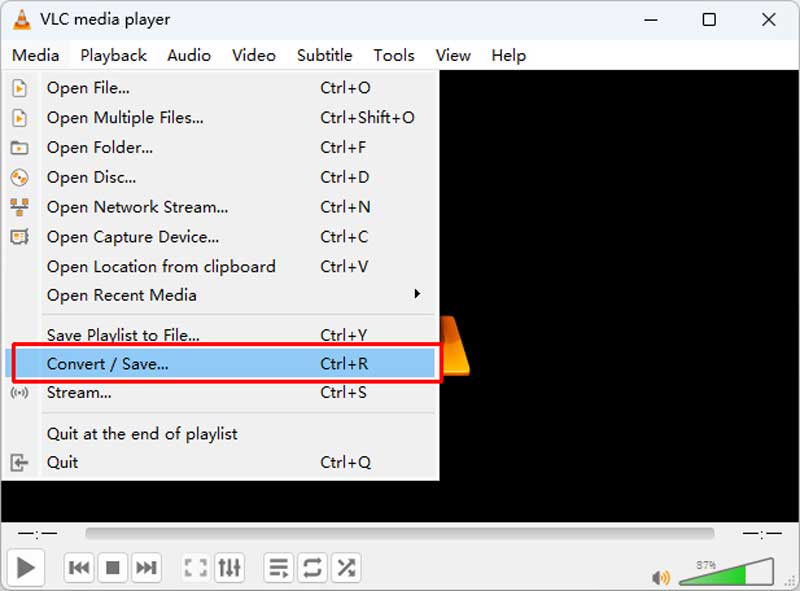
第2步。打 加 按钮并添加要另存为 MOV 的 MKV 文件。然后单击转换/保存按钮进入转换窗口。
第三步. 展开下拉列表 个人资料 然后选择 影片。然后点击 浏览 按钮设置保存结果的位置。
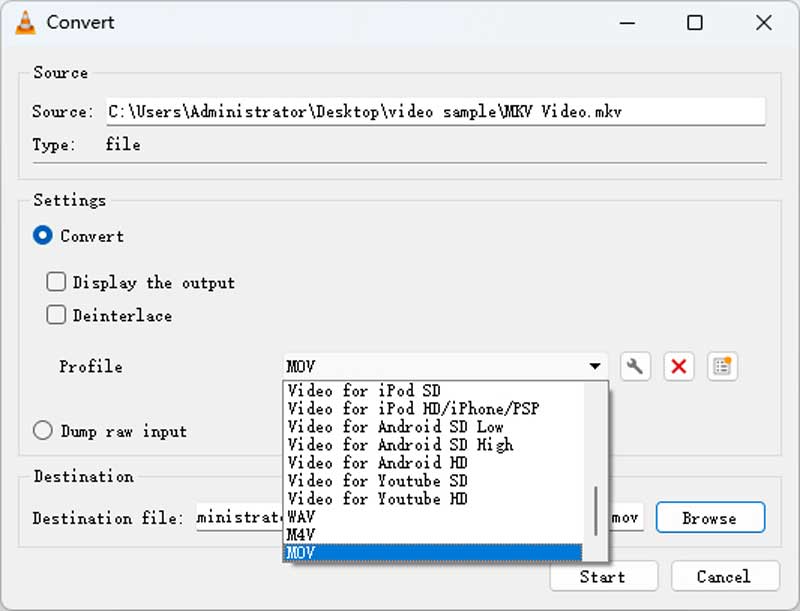
第4步。单击 开始 按钮,VLC将开始将MKV转换为MOV。
方法 3. 使用 HandBrake 将 MKV 转换为 MOV
HandBrake 专为视频和音频转码而设计。它支持读取最流行的格式,包括 MKV。转换前,您可以详细调整许多参数,例如角度、像素比例、滤镜等。但是,复杂的选项对于业余爱好者和新用户来说太难了。此外,它不能直接将 MKV 转换为 MOV,您需要在导出时更改文件扩展名。
第1步. 在 Windows PC 或 Mac 上打开 HandBrake,然后选择文件或将其拖到界面来上传 MKV 视频。
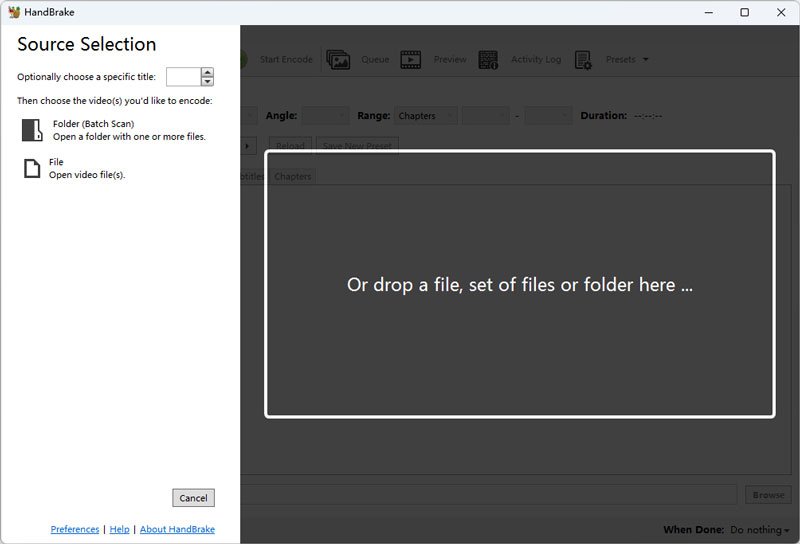
第2步。您可以在底部看到另存为栏。单击浏览选择目标。然后,删除原始文件扩展名并添加mov作为新扩展名。

第三步。点击顶部的“开始编码”按钮。几秒钟后,新的 MOV 文件将显示在文件夹中。
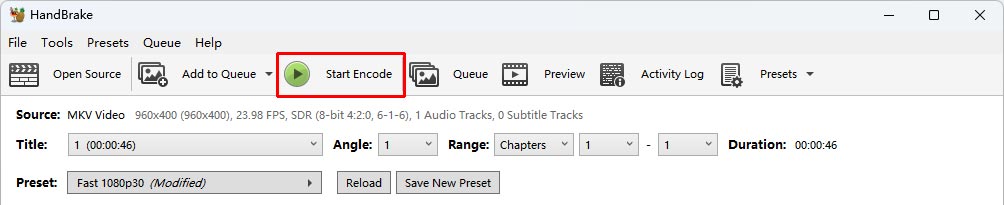
第 3 部分。在线将 MKV 转换为 MOV 的最佳方法
网络应用程序是一种有吸引力的方法,无需安装任何软件即可在线将 MKV 转换为 MOV。如果您不介意缺点(例如文件大小限制),请了解以下两个最好的 MKV 到 MOV 在线转换器。
方法 1. 使用 Vidmore 免费在线视频转换器将 MKV 转换为 MOV
Vidmore免费在线视频转换器 允许您快速在线处理多个MKV文件。另一个优势是保持原始视频质量。但是,您找不到视频编辑工具或其他高级功能。
第1步. 访问 在线MKV到MOV转换器 在浏览器中,然后单击 添加文件进行转换 按钮以获取启动器。
第2步.接下来,单击 添加文件 单击启动器左上角的按钮,然后上传要转换的MKV文件。

第三步。的 齿轮 按钮可以打开“设置”对话框。在这里您可以找到可以修改的基本选项。
第4步。最后,选择 影片 点击底部的 兑换 按钮。完成后,单击 好.
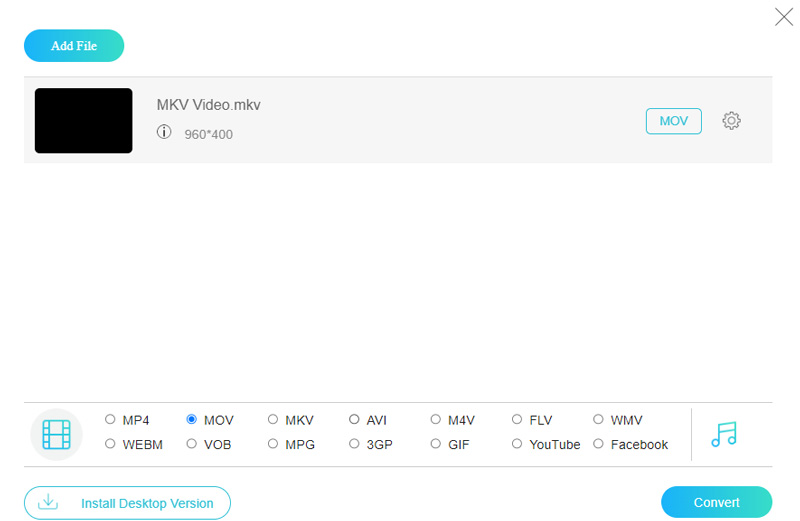
方法 2. 通过转换文件将 MKV 更改为 MOV
转换文件是在线文件转换器的集合,其中包括MKV到MOV转换器。每次转换只能处理一个MKV文件,但没有文件限制。请记住,如果您的MKV文件很大,则可能需要一段时间才能上传视频。
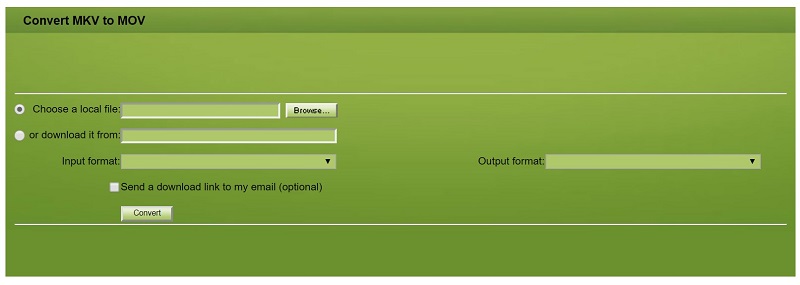
第2步. 确保 MV 出现在 输入格式 盒子和 mov 显示在 输出格式 框。
第三步。请点击 兑换 按钮启动它,然后在完成后下载MOV文件。
第 4 部分。有关 MKV 到 MOV 的常见问题
如何使用 FFmpeg 将 MKV 转换为 MOV?
FFmpeg 可以很轻松地将你的 MKV 转换为 MOV 等任意格式,并且提示正确。从官网下载安装 FFmpeg 后,进入文件夹,在路径栏输入 CMD 打开终端。然后把命令行:ffmpeg -i 视频名称.mkv 视频名称.mov 粘贴复制到文件路径末尾。最后按键盘上的 Enter 键即可开始转换。
MKV 与 MOV,哪个更好?
MKV 和 MOV 均提供高质量的视频和音频,但 MOV 在转换为其他格式时可能会损失质量。MOV 与 Apple 设备更兼容,在 Android 和 Windows 上可能效果不佳。但 MKV 的文件大小较大。因此,如果您是 Apple 用户,MOV 更适合您。如果您想要更高的质量且无压缩,您可以选择 MKV。
如何在 Mac 上将 MKV 转换为 QuickTime MOV?
您无法使用 QuickTime 在 Mac 上直接播放 MKV 文件,因此您需要先将 MKV 转换为 MOV 或 MP4。您可以使用 Vidmore Video Converter 通过简单的步骤将多个 MKV 文件转换为 MOV。这将花费很短的时间,并为您提供高质量的转换 MOV 视频。
结论
将MKV转换为MOV时,您可能会担心质量受损。但是,如果您已阅读上面的指南,则应掌握在台式机或在线上执行此操作的最佳方法。例如,Vidmore Video Converter可以将多个MKV文件编码为原始质量的MOV格式。还有更多麻烦吗?请在下面留言。
视频和MKV


